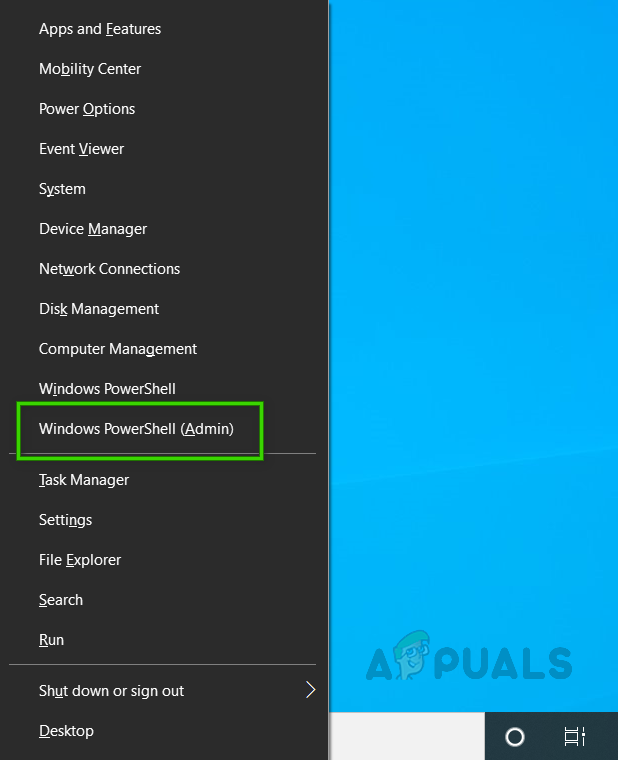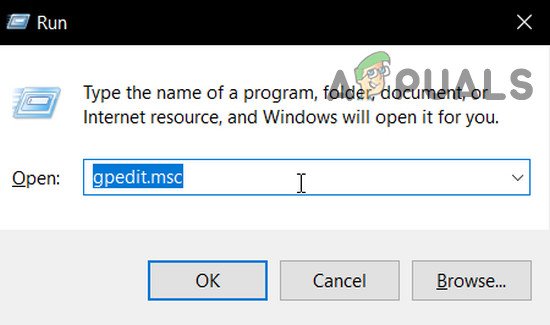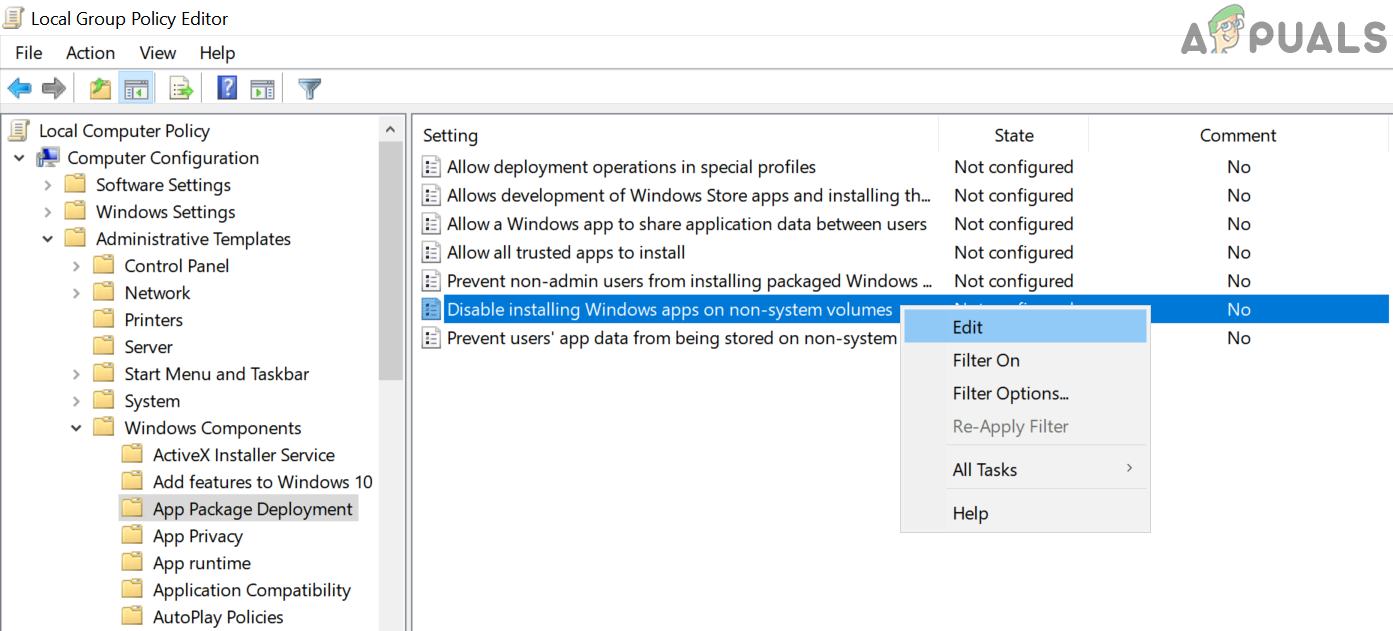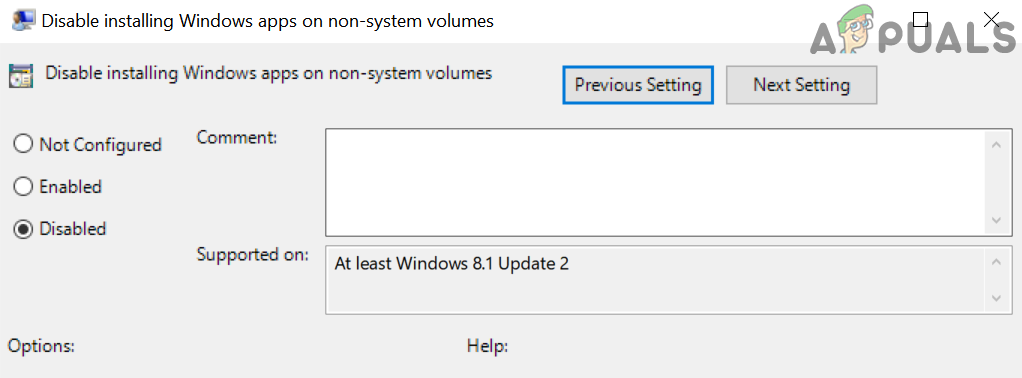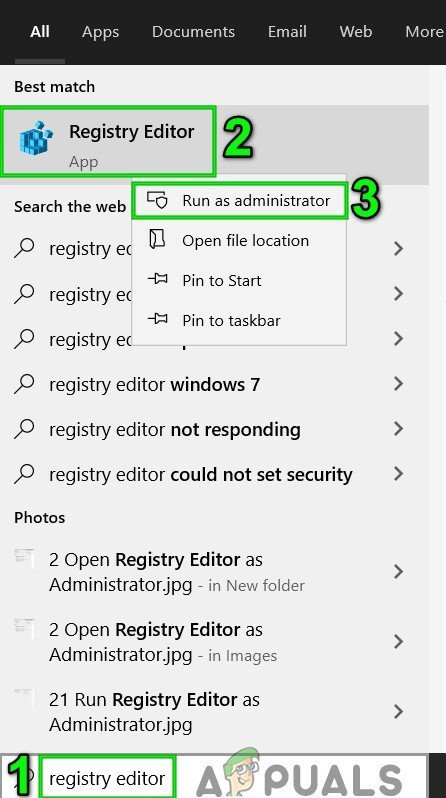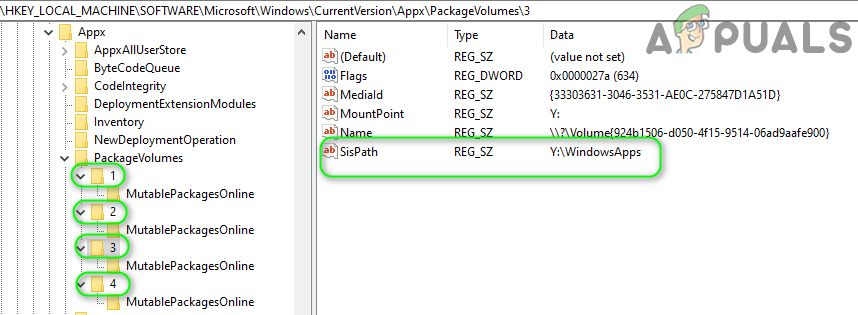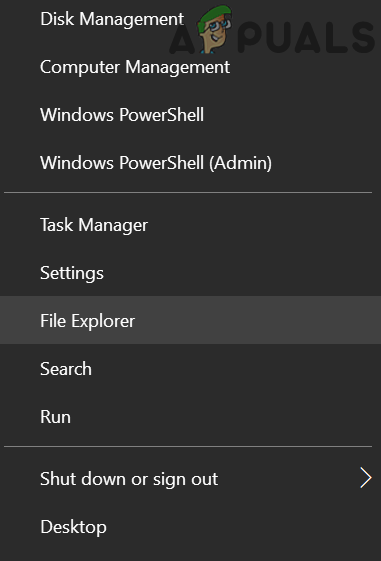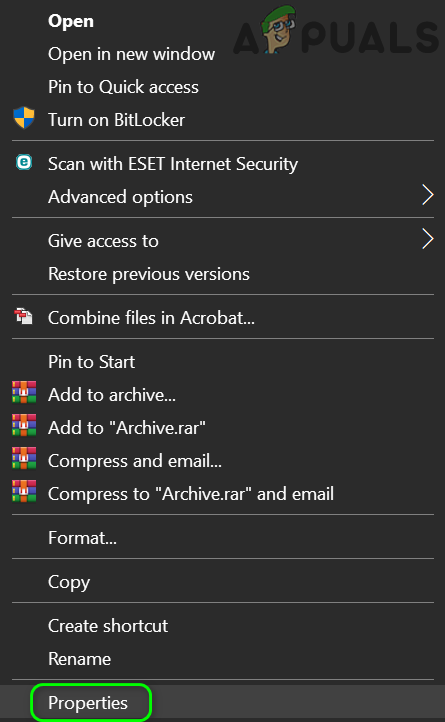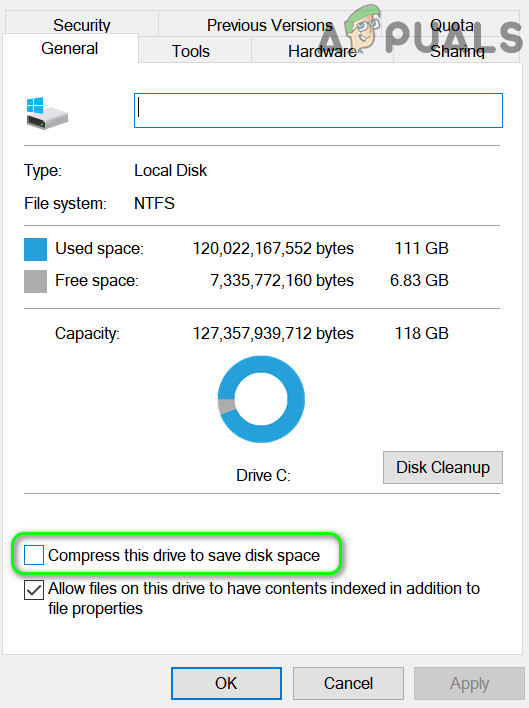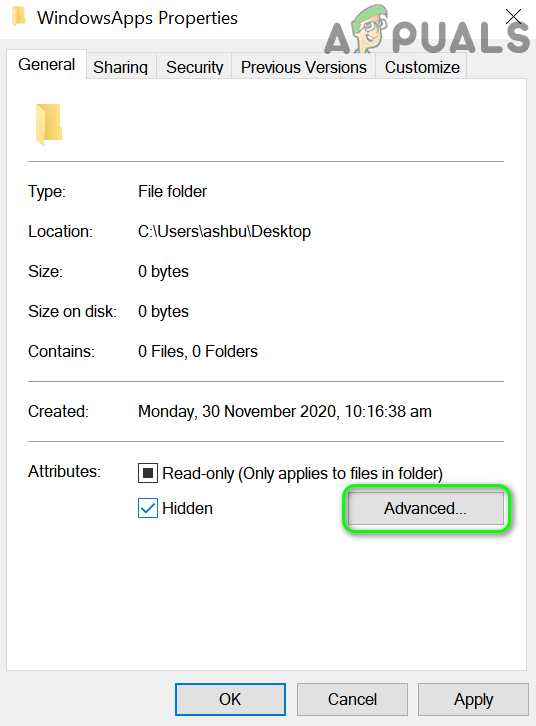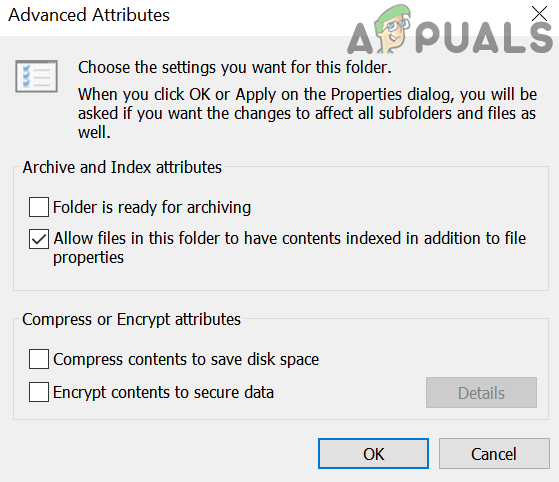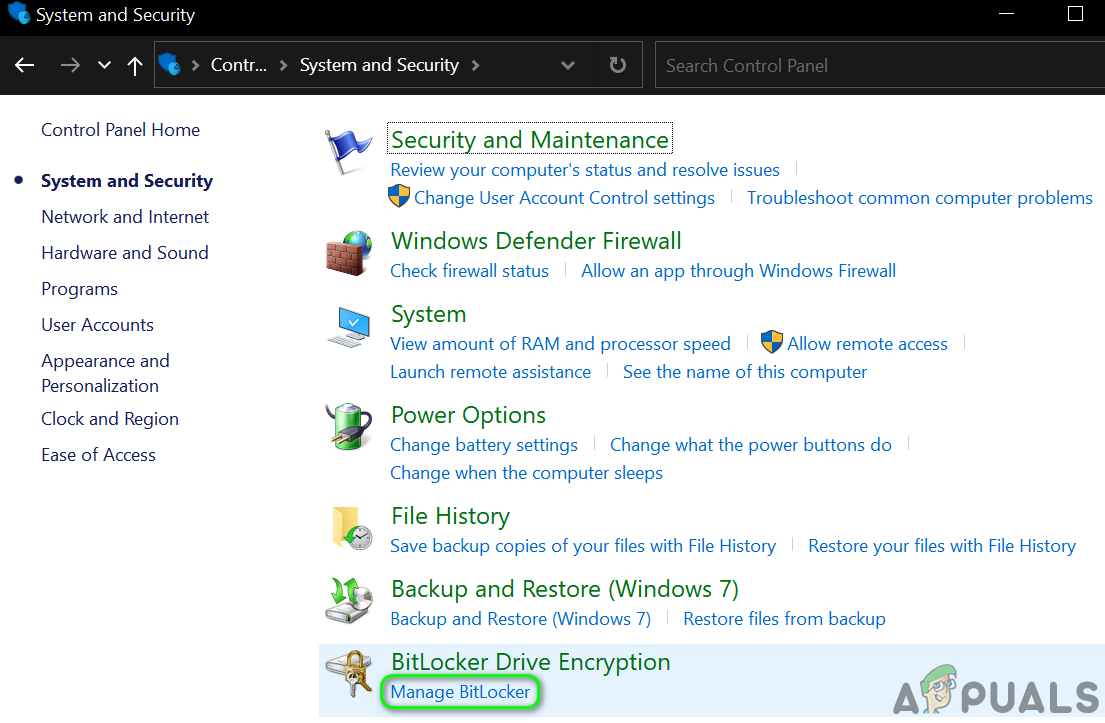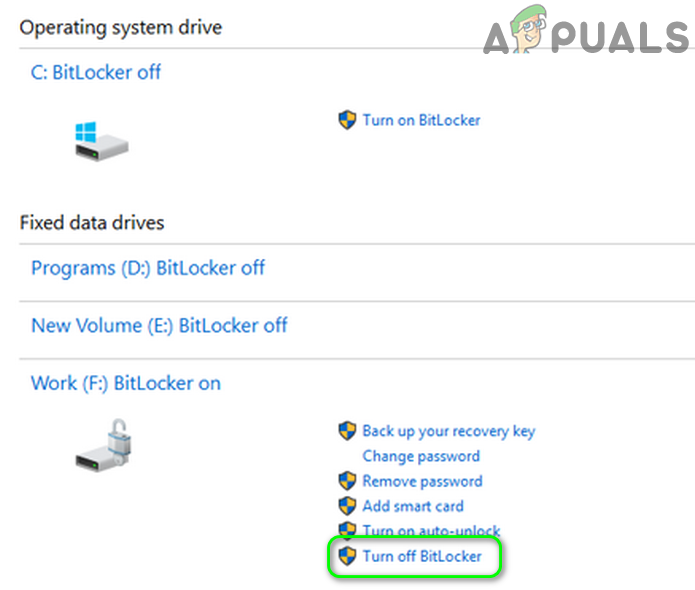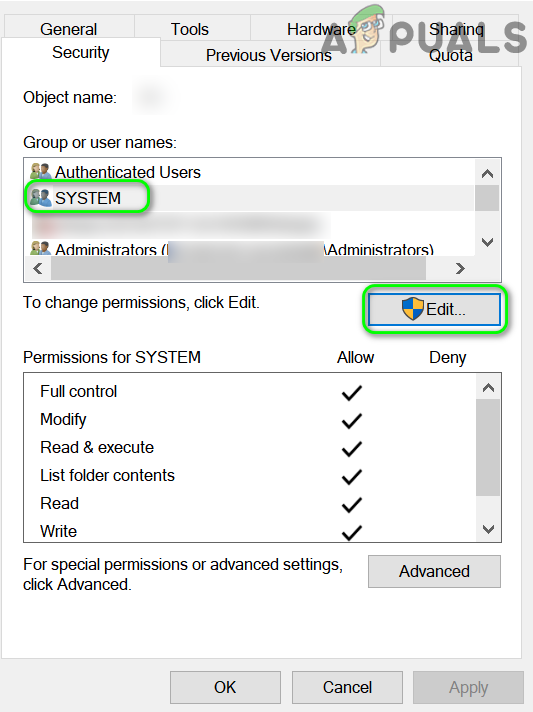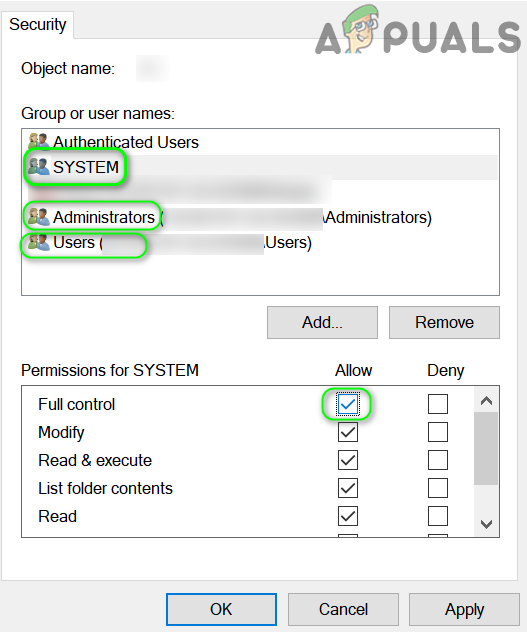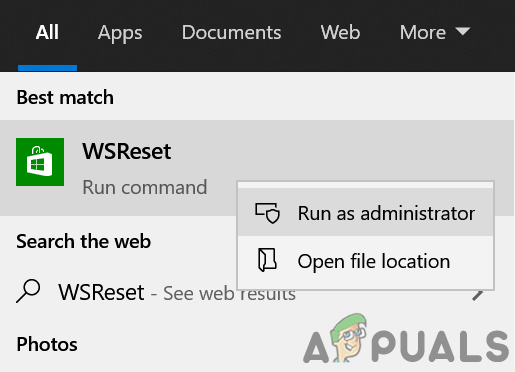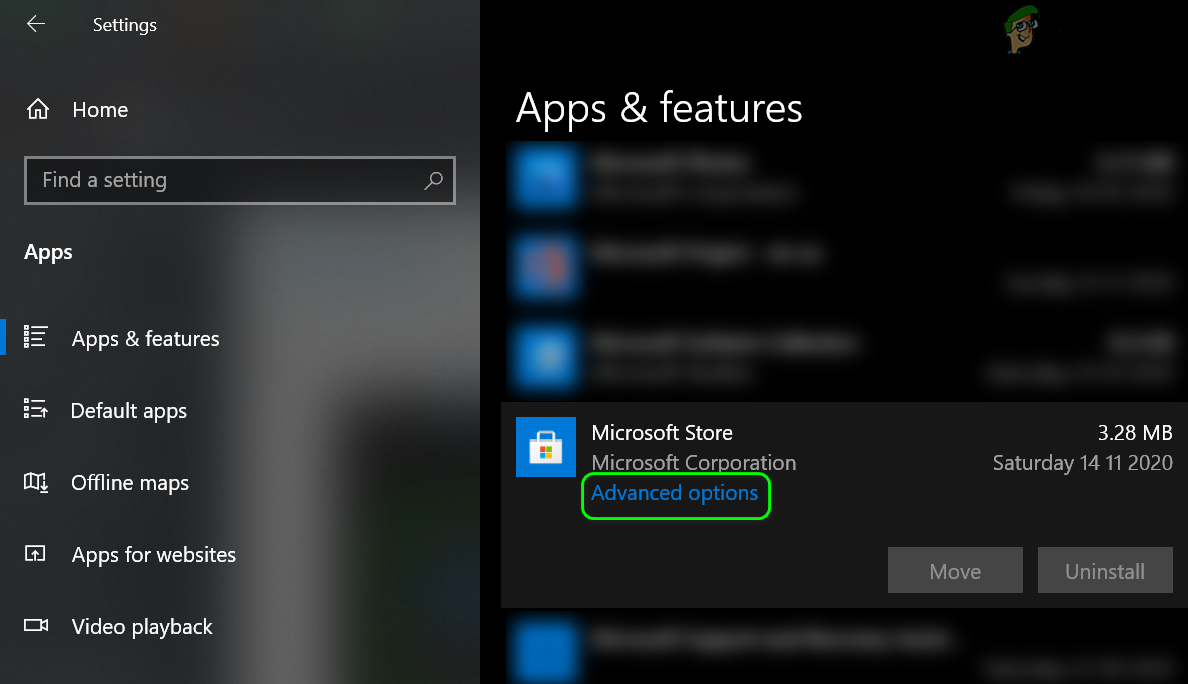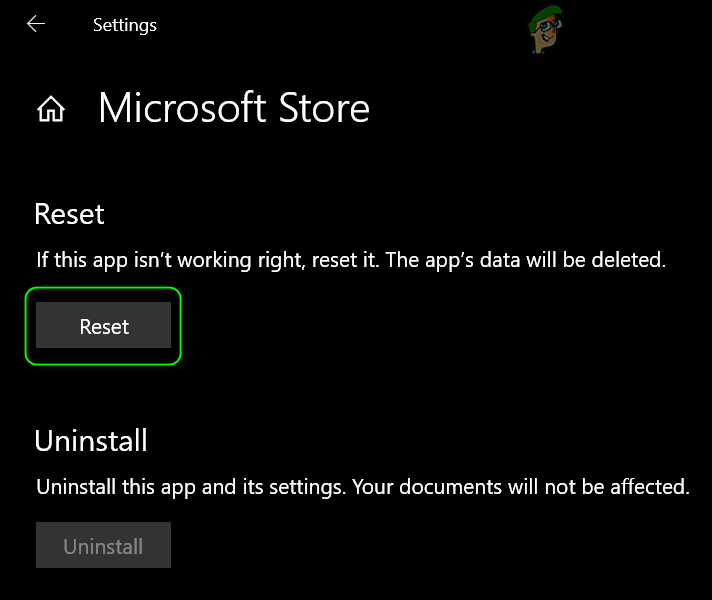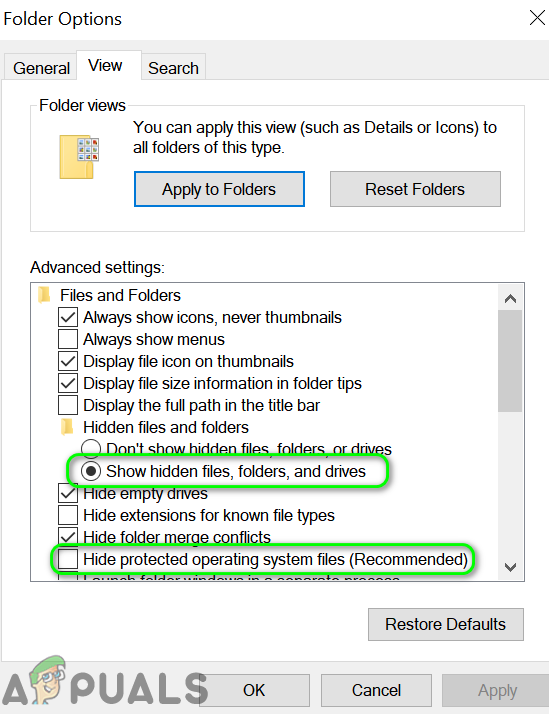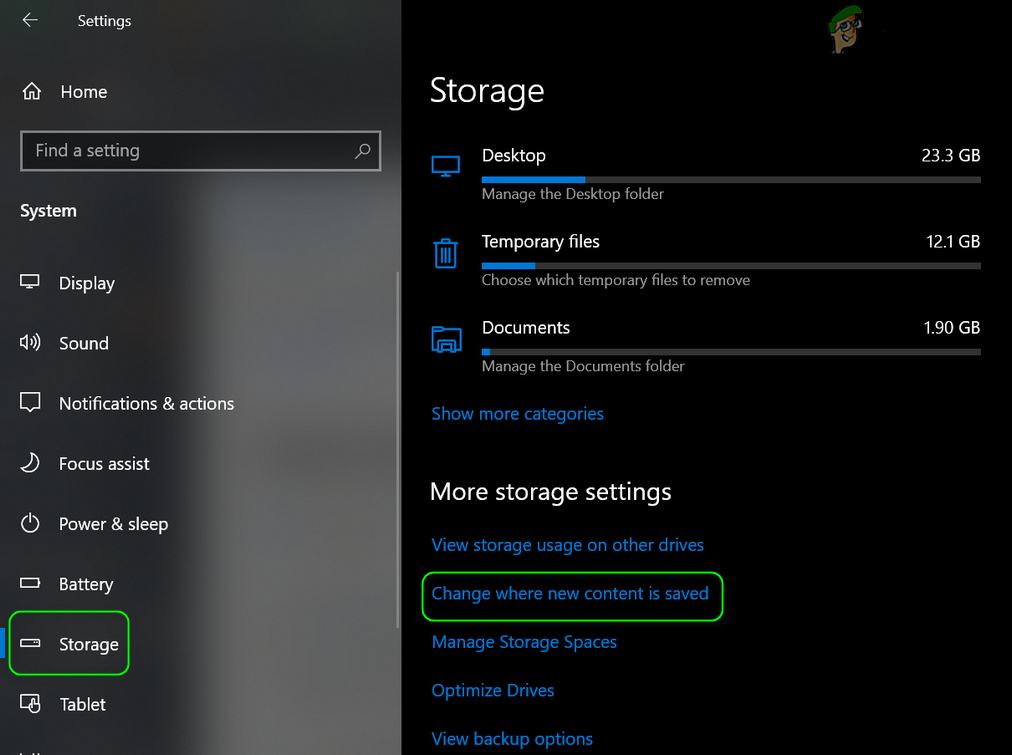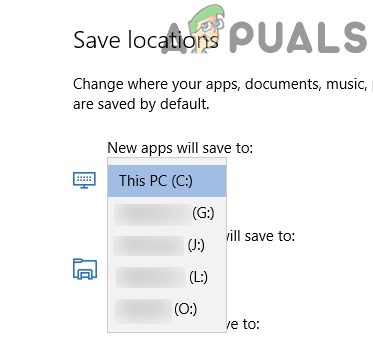இலக்கு இயக்கி குறியாக்கம் செய்யப்பட்டால் அல்லது சுருக்கப்பட்டால் புதிய மைக்ரோசாஃப்ட் ஸ்டோர் பயன்பாடுகள் சேமிக்கப்படும் இடத்தை மாற்றத் தவறலாம். மேலும், உங்கள் கணினியின் குழு கொள்கை / பதிவேட்டில் பாதையை மாற்றுவதைத் தடுத்தால் சிக்கல் ஏற்படுகிறது.
புதிய மைக்ரோசாஃப்ட் ஸ்டோர் பயன்பாடுகளுக்கான இயல்புநிலை சேமிப்பு இருப்பிடத்தை மாற்றத் தவறும் போது பயனர் சிக்கலை எதிர்கொள்கிறார். சில பயனர்களுக்கு, புதிய பயன்பாடுகள் டிராப்பாக்ஸில் சேமிக்கும் இலக்கு இயக்கி இல்லை, அல்லது கூறப்பட்ட விருப்பம் சாம்பல் நிறத்தில் உள்ளது. சில சந்தர்ப்பங்களில், பயனர்கள் இலக்கு இயக்ககத்திற்கான பாதையை அமைக்க முடிந்த இடத்தில், ஸ்டோர் சி டிரைவிற்கான பாதையைப் பயன்படுத்திக்கொண்டே இருந்தது (இலக்கு இயக்ககத்தில் அல்ல).

புதிய பயன்பாடுகள் சேமிக்கும் இடத்தில் இயக்ககத்தை மாற்ற முடியவில்லை
இயல்புநிலை சேமிப்பகத்தை மாற்றுவதற்கான தீர்வுகளுடன் செல்ல முன், சரிபார்க்கவும் கணினியை மறுதொடக்கம் செய்கிறது சிக்கலை தீர்க்கிறது. மேலும், உங்களுடையதா என்று பாருங்கள் வட்டு வேகமாக போதுமானது ஸ்டோர் பயன்பாடுகளை வைத்திருக்க. கடைசியாக ஆனால் குறைந்தது அல்ல என்பதை உறுதிப்படுத்திக் கொள்ளுங்கள் விண்டோஸ் புதுப்பிக்கவும் உங்கள் கணினியின் சமீபத்திய உருவாக்கத்திற்கு.
தீர்வு 1: இலக்கு இயக்ககத்தை அகற்ற பவர்ஷெல் பயன்படுத்தவும்
மைக்ரோசாஃப்ட் ஸ்டோர் பயன்பாடுகள் நிறுவலுக்கு முன்னர் இலக்கு இயக்கி பயன்படுத்தப்பட்டிருந்தால் விவாதத்தில் உள்ள பிழையை நீங்கள் சந்திக்க நேரிடும். இந்த சூழ்நிலையில், மைக்ரோசாஃப்ட் ஸ்டோர் “மெமரி” இலிருந்து இலக்கு இயக்ககத்தை அகற்றுவது சிக்கலை தீர்க்கக்கூடும்.
- வலது கிளிக் அதன் மேல் விண்டோஸ் பொத்தான் தேர்வு செய்யவும் விண்டோஸ் பவர்ஷெல் (நிர்வாகம்).
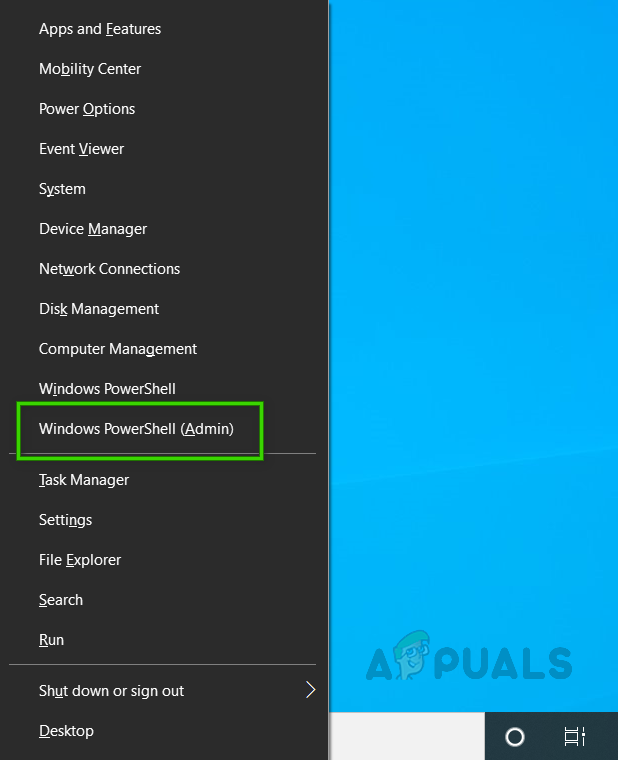
விண்டோஸ் பவர்ஷெல் (நிர்வாகம்) திறக்கிறது
- இப்போது செயல்படுத்த பின்வரும்:
remove-appxvolume d:
(d: உங்கள் இலக்கு இயக்ககத்தின் இயக்கி கடிதம்)
- பிறகு மறுதொடக்கம் உங்கள் பிசி மற்றும் மறுதொடக்கம் செய்தவுடன், மைக்ரோசாஃப்ட் ஸ்டோர் பயன்பாடுகளின் சிக்கல் தீர்க்கப்பட்டுள்ளதா என சரிபார்க்கவும்.
தீர்வு 2: குழு கொள்கையை மாற்றவும்
உங்கள் கணினியின் குழு கொள்கை விண்டோஸ் பயன்பாடுகளை நிறுவுவதிலிருந்து கணினி அல்லாத தொகுதிக்குத் தடைசெய்தால், நீங்கள் பிழையை சந்திக்க நேரிடும். இந்த வழக்கில், கூறப்பட்ட கொள்கையை முடக்குவது சிக்கலை தீர்க்கக்கூடும்.
- விண்டோஸ் பொத்தானை வலது கிளிக் செய்து ரன் தேர்வு செய்யவும். பிறகு செயல்படுத்த பின்வரும்:
gpedit.msc
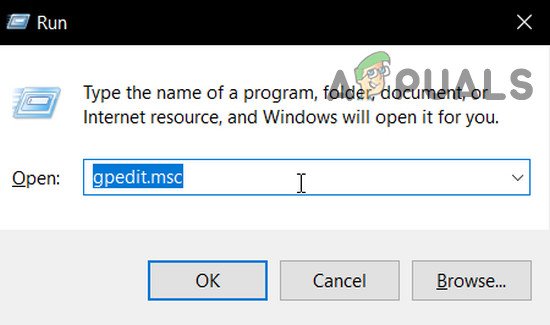
Gpedit.msc ஐத் திறக்கவும்
- இப்போது விரிவாக்கு கணினி கட்டமைப்பு & பிறகு நிர்வாக வார்ப்புருக்கள் .
- பின்னர் விரிவாக்கு விண்டோஸ் கூறுகள் & தேர்ந்தெடுக்கவும் பயன்பாட்டு தொகுப்பு வரிசைப்படுத்தல் .
- இப்போது, சாளரத்தின் வலது பாதியில், வலது கிளிக் ஆன் கணினி அல்லாத தொகுதிகளில் விண்டோஸ் பயன்பாடுகளை நிறுவுவதை முடக்கு & தேர்ந்தெடுக்கவும் தொகு .
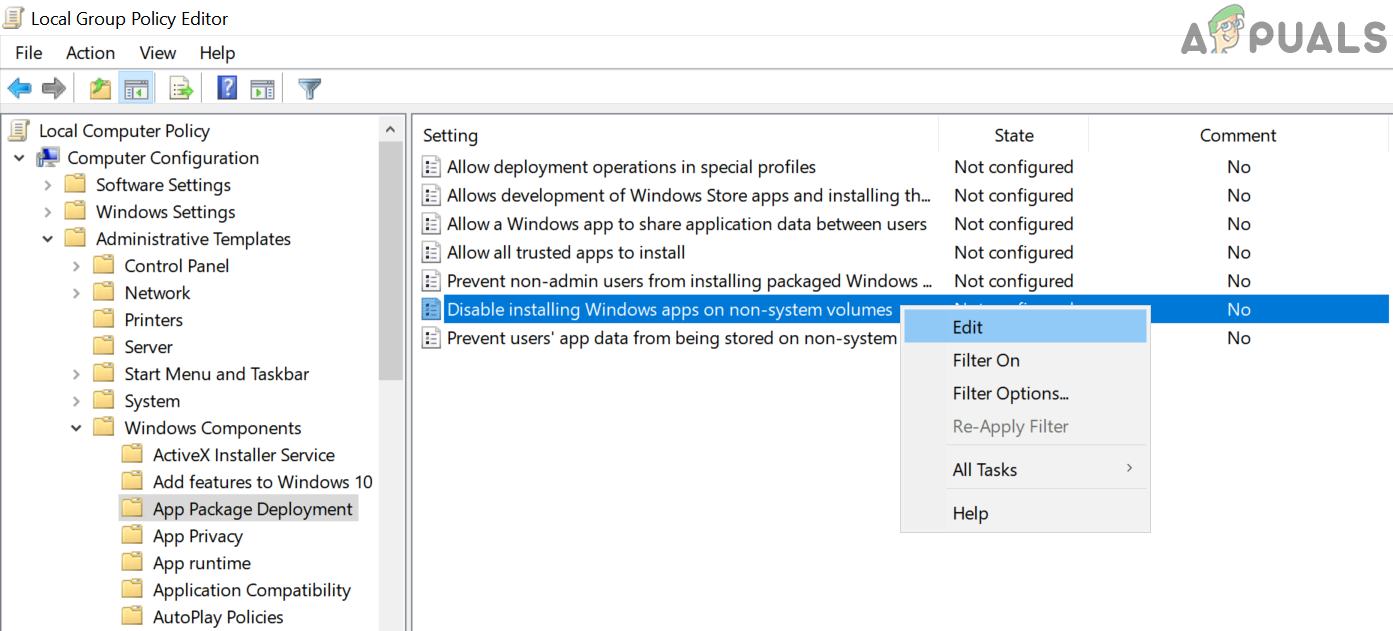
கணினி அல்லாத தொகுதி அமைப்பில் விண்டோஸ் பயன்பாடுகளை நிறுவுவதை முடக்கு என்பதைத் திருத்துக
- பின்னர் தேர்வு செய்யவும் முடக்கப்பட்டது & கிளிக் செய்யவும் விண்ணப்பிக்கவும் / சரி பொத்தான்கள்.
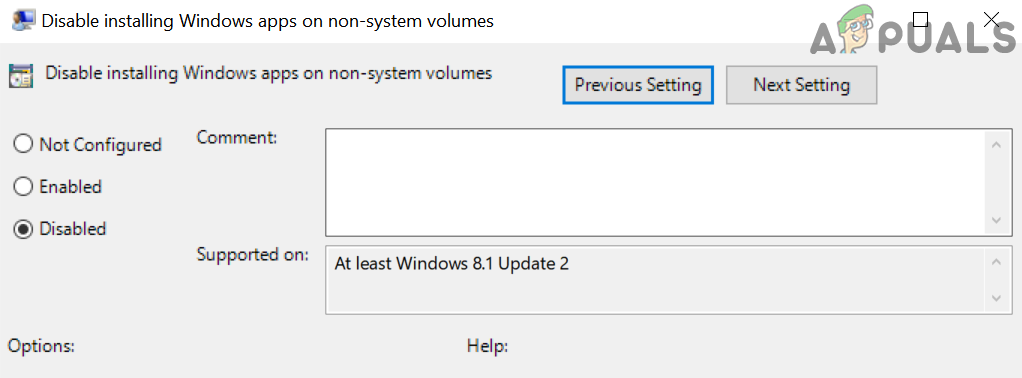
கணினி அல்லாத தொகுதிகளில் விண்டோஸ் பயன்பாடுகளை நிறுவ அனுமதிக்கிறது
- இப்போது மறுதொடக்கம் உங்கள் பிசி மற்றும் மறுதொடக்கம் செய்தால், விண்டோஸ் பயன்பாட்டு பாதை பிரச்சினை தீர்க்கப்பட்டதா என சரிபார்க்கவும்.
தீர்வு 3: இலக்கு சாதனத்திற்கான பழைய விண்டோஸ் பயன்பாடுகளின் குறிப்பை அகற்ற பதிவு எடிட்டரைப் பயன்படுத்தவும்
உங்கள் கணினியின் பதிவேட்டில் இலக்கு இயக்ககத்திற்கு பழைய குறிப்பு இருந்தால் மைக்ரோசாஃப்ட் ஸ்டோர் பயன்பாடுகளின் பாதையை மாற்றத் தவறலாம். இந்த வழக்கில், இலக்கு சாதனத்தைக் குறிக்கும் பதிவேட்டில் உள்ளீட்டை அகற்றுவது சிக்கலை தீர்க்கக்கூடும்.
எச்சரிக்கை : கணினி பதிவேட்டைத் திருத்துவதற்கு ஒரு குறிப்பிட்ட அளவிலான நிபுணத்துவம் தேவைப்படுவதால் எச்சரிக்கையுடன் தொடரவும், சரியாகச் செய்யாவிட்டால், உங்கள் கணினி / தரவுகளுக்கு நித்திய சேதத்தை ஏற்படுத்தக்கூடும்.
- உங்கள் கணினியின் பதிவேட்டை காப்புப்பிரதி எடுக்கவும் .
- விண்டோஸ் லோகோ விசையை அழுத்தி தேடுங்கள் பதிவேட்டில் ஆசிரியர் . பின்னர், தேடல் முடிவுகளின் பட்டியலில், ரெஜிஸ்ட்ரி எடிட்டரில் வலது கிளிக் செய்து, நிர்வாகியாக இயக்கவும் என்பதைத் தேர்ந்தெடுக்கவும்.
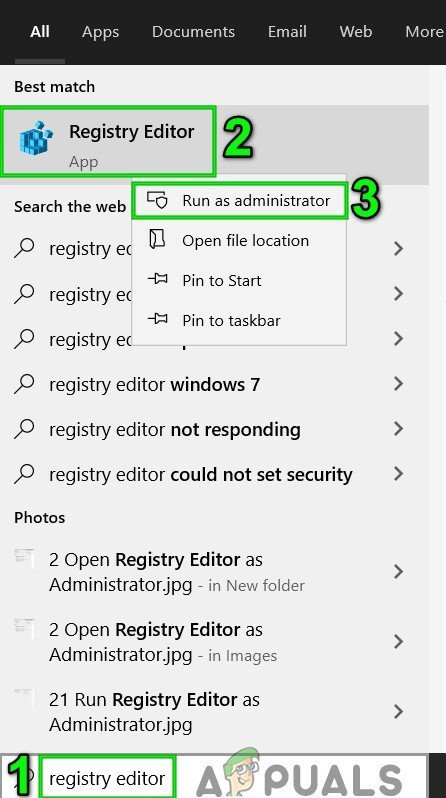
நிர்வாகியாக பதிவாளர் திருத்தியைத் திறக்கவும்
- பிறகு செல்லவும் பின்வருவனவற்றிற்கு:
கணினி HKEY_LOCAL_MACHINE SOFTWARE Microsoft Windows CurrentVersion Appx
- இப்போது, பதிவேட்டில் எடிட்டரின் இடது பாதியில், விரிவாக்குங்கள் தொகுப்பு வால்யூம்கள் ஒன்றுக்கு மேற்பட்ட நுழைவு உள்ளதா என சரிபார்க்கவும் (அதாவது 1 & 2). அப்படியானால், இரண்டு உள்ளீடுகளையும் ஒவ்வொன்றாகத் திறந்து சரிபார்க்கவும் SISPath . பிறகு ஒன்றை நீக்கு இது உங்கள் குறிக்கிறது இலக்கு சாதனம் (சி டிரைவிற்கு அல்ல) & வெளியேறு பதிவேட்டில் ஆசிரியர்.
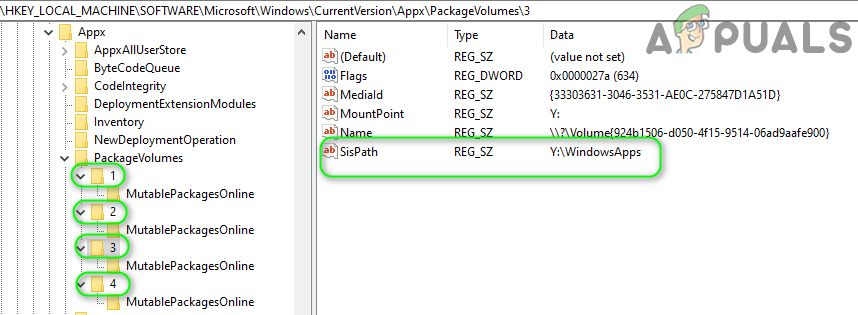
உங்கள் இலக்கு இயக்ககத்தில் சுட்டிக்காட்டும் பதிவு விசையை அகற்று
- இப்போது மறுதொடக்கம் உங்கள் பிசி மற்றும் மறுதொடக்கம் செய்தால், மைக்ரோசாஃப்ட் ஸ்டோர் பிழையில் தெளிவாக இருக்கிறதா என்று சோதிக்கவும்.
தீர்வு 4: இலக்கு இயக்ககத்தின் சுருக்க அல்லது குறியாக்கத்தை முடக்கு
இலக்கு இயக்கி குறியாக்கம் செய்யப்பட்டால் அல்லது சுருக்கப்பட்டிருந்தால் புதிய மைக்ரோசாஃப்ட் ஸ்டோர் பயன்பாடுகளின் இயல்புநிலை இருப்பிடத்தை மாற்றத் தவறலாம். இந்த சூழலில், இலக்கு இயக்ககத்தில் சுருக்க அல்லது குறியாக்கத்தை முடக்குவது சிக்கலை தீர்க்கக்கூடும்.
- விண்டோஸ் பொத்தானை வலது கிளிக் செய்து காட்டப்பட்டுள்ள மெனுவில், கோப்பு எக்ஸ்ப்ளோரரைத் தேர்ந்தெடுக்கவும்.
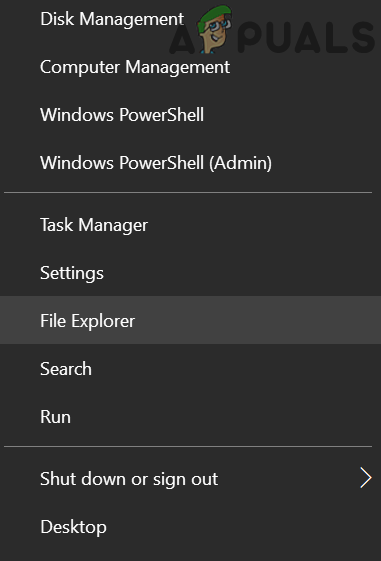
கோப்பு எக்ஸ்ப்ளோரரைத் திறக்கவும்
- இப்போது, சாளரத்தின் இடது பலகத்தில், தேர்ந்தெடுக்கவும் இந்த பிசி , பின்னர் சாளரத்தின் வலது பலகத்தில், வலது கிளிக் அதன் மேல் இலக்கு இயக்கி எ.கா. டி டிரைவ்.
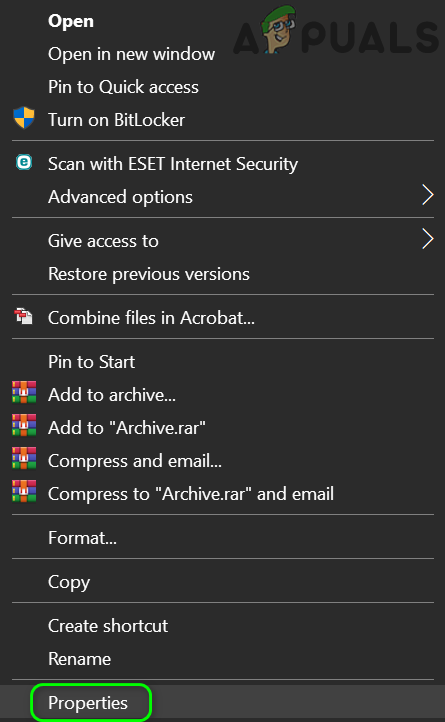
இலக்கு சாதனத்தின் திறந்த பண்புகள்
- பின்னர், சூழல் மெனுவில், பண்புகள் என்பதைத் தேர்ந்தெடுத்து, அதன் விருப்பத்தைத் தேர்வுநீக்கவும் வட்டு இடத்தை சேமிக்க இந்த இயக்ககத்தை சுருக்கவும் .
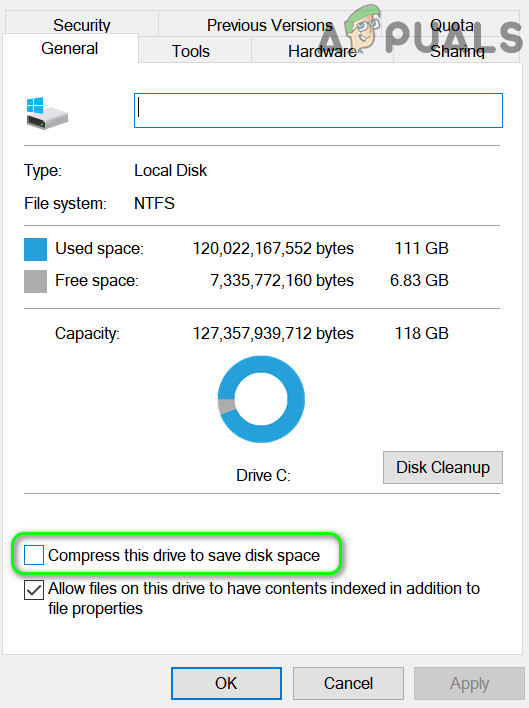
வட்டு இடத்தை சேமிக்க இந்த இயக்ககத்தை சுருக்கவும் முடக்கு
- இப்போது, கிளிக் செய்யவும் விண்ணப்பிக்கவும் / சரி பொத்தான்கள். கோப்புறை இருந்தால் இலக்கு இயக்ககத்தைத் திறந்து விண்டோஸ்ஆப்ஸ் கோப்புறையில் வலது கிளிக் செய்யவும் (மறைக்கப்பட்ட கோப்பு / கோப்புறைகள் மற்றும் பாதுகாக்கப்பட்ட இயக்க முறைமை கோப்புகளைப் பார்ப்பதை நீங்கள் இயக்க வேண்டும்).
- இப்போது, காட்டப்பட்ட மெனுவில், தேர்வு செய்யவும் பண்புகள் பின்னர் கிளிக் செய்யவும் மேம்பட்ட பொத்தான் (பொது தாவலில்).
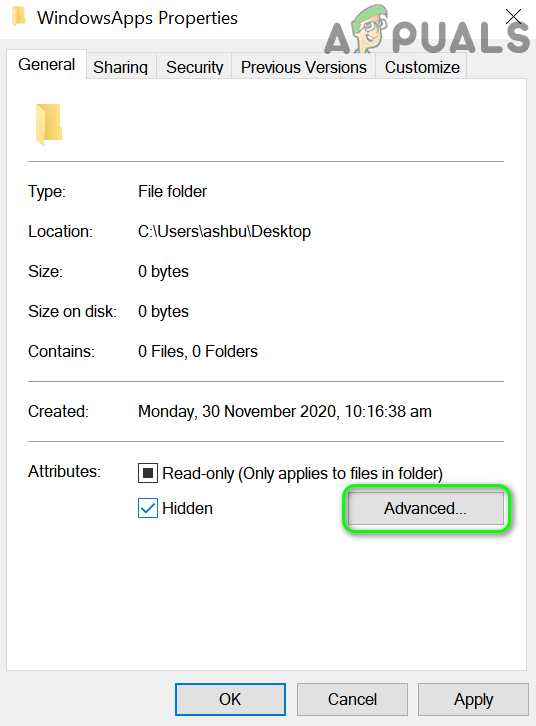
WindowsApps கோப்புறையின் மேம்பட்ட பண்புகளைத் திறக்கவும்
- பின்னர் விருப்பத்தை தேர்வு செய்யவும் வட்டு இடத்தை சேமிக்க உள்ளடக்கங்களை சுருக்கவும் மற்றும் பாதுகாப்பான தரவுக்கு உள்ளடக்கங்களை குறியாக்குக .
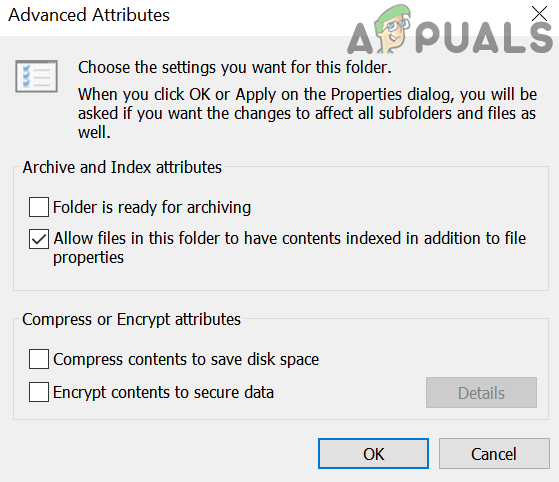
WindowsApps கோப்புறையின் சுருக்க மற்றும் குறியாக்கத்தை முடக்கு
- இப்போது கிளிக் செய்யவும் விண்ணப்பிக்கவும் / சரி பொத்தான்களைக் கிளிக் செய்து விண்டோஸ் மெனுவைத் திறந்து கிளிக் செய்க விண்டோஸ் பொத்தானை .
- இப்போது, விண்டோஸ் தேடல் பட்டியில் , கண்ட்ரோல் பேனலைத் தேடுங்கள், பின்னர், காட்டப்பட்ட முடிவுகளில், தேர்வு செய்யவும் கண்ட்ரோல் பேனல் .
- பின்னர் கணினி மற்றும் பாதுகாப்பைத் திறந்து கிளிக் செய்க பிட்லாக்கரை நிர்வகிக்கவும் (பிட்லாக்கர் டிரைவ் குறியாக்கத்தின் கீழ்).
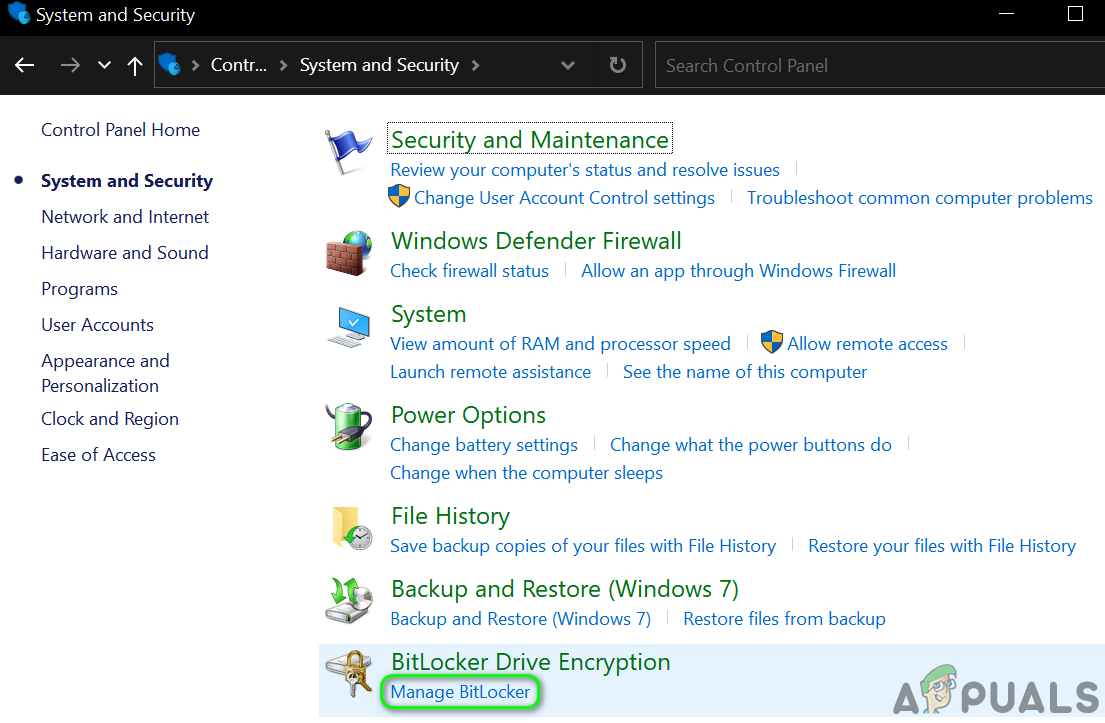
Manage BitLocker ஐக் கிளிக் செய்க
- இப்போது, இலக்கு இயக்ககத்தின் முன், கிளிக் செய்க ஆன் பிட்லாக்கரை அணைக்கவும் (இயக்கப்பட்டிருந்தால்) பின்னர் பிட்லாக்கரை முடக்க உங்கள் திரையில் உள்ள கட்டளைகளைப் பின்பற்றவும் (இயக்ககத்தின் அளவைப் பொறுத்து மறைகுறியாக்கம் சிறிது நேரம் ஆகலாம்).
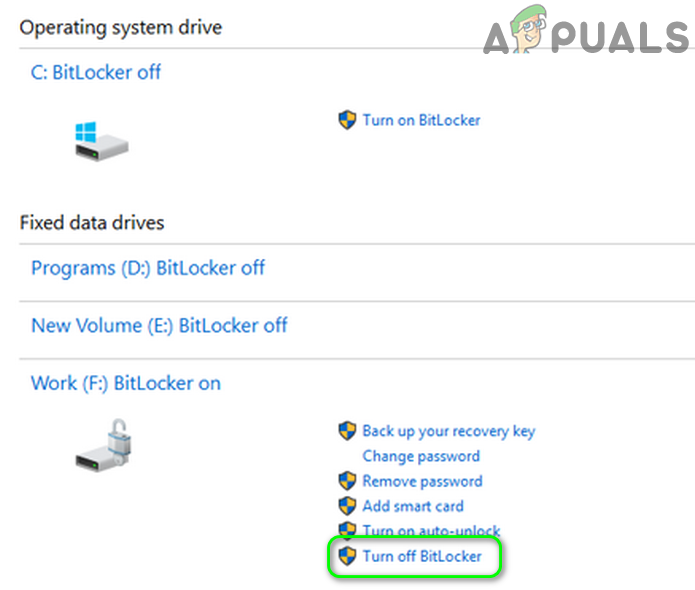
இலக்கு சாதனத்தில் பிட்லாக்கரை முடக்கு
- பிறகு மறுதொடக்கம் உங்கள் பிசி மற்றும் மறுதொடக்கத்தில், புதிய ஸ்டோர் பயன்பாடுகளுக்கான இயல்புநிலை பாதையை மாற்ற முடியுமா என்று சரிபார்க்கவும்.
தீர்வு 5: இலக்கு இயக்கி அனுமதிகளை மாற்றவும்
இலக்கு இயக்ககத்தின் அனுமதிகள் தொடர்புடைய மாற்றங்களைச் செய்ய உங்களை அனுமதிக்காவிட்டால், விண்டோஸ் ஸ்டோர் பயன்பாடுகளுக்கான இயல்புநிலை பாதையை அமைப்பதில் நீங்கள் தோல்வியடையக்கூடும். இந்த சூழ்நிலையில், இயக்கி அனுமதிகளைத் திருத்துவது சிக்கலை தீர்க்கக்கூடும்.
எச்சரிக்கை : எச்சரிக்கையுடன் தொடரவும், ஏனெனில் பாதுகாப்பு அனுமதிகள் சரியாக உள்ளமைக்கப்படாவிட்டால், உங்கள் கணினி மற்றும் தரவை அச்சுறுத்தல்களுக்கு அம்பலப்படுத்தலாம். மேலும், பாதுகாப்பு அனுமதிகளை சரிசெய்ய (தவறு செய்தால்) நீங்கள் இயக்ககத்தை வடிவமைக்க வேண்டியிருக்கும்.
- விண்டோஸ் பொத்தானை வலது கிளிக் செய்து காட்டப்பட்டுள்ள மெனுவில், தேர்வு செய்யவும் கோப்பு எக்ஸ்ப்ளோரர் .
- இப்போது, சாளரத்தின் இடது பலகத்தில், இந்த கணினியைத் தேர்ந்தெடுத்து, பின்னர் சாளரத்தின் வலது பலகத்தில், இலக்கு இயக்ககத்தில் வலது கிளிக் செய்யவும் எ.கா. டி டிரைவ்.
- பின்னர், சூழல் மெனுவில், தேர்வு செய்யவும் பண்புகள் மற்றும் செல்லவும் பாதுகாப்பு தாவல்.
- இப்போது, கிளிக் செய்யவும் தொகு பொத்தானை பின்னர் தேர்ந்தெடுக்கவும் அமைப்பு .
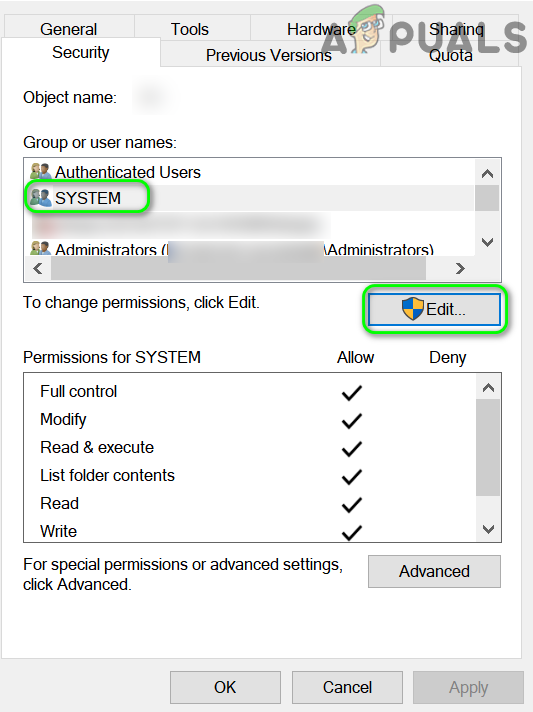
இலக்கு சாதனத்திற்கான கணினி கணக்கிற்கான பாதுகாப்பு அனுமதிகளைத் திருத்துக
- இன் செக் பாக்ஸைக் கிளிக் செய்க அனுமதி முன் முழு கட்டுப்பாடு மற்றும் கிளிக் செய்யவும் விண்ணப்பிக்கவும் பொத்தானை.
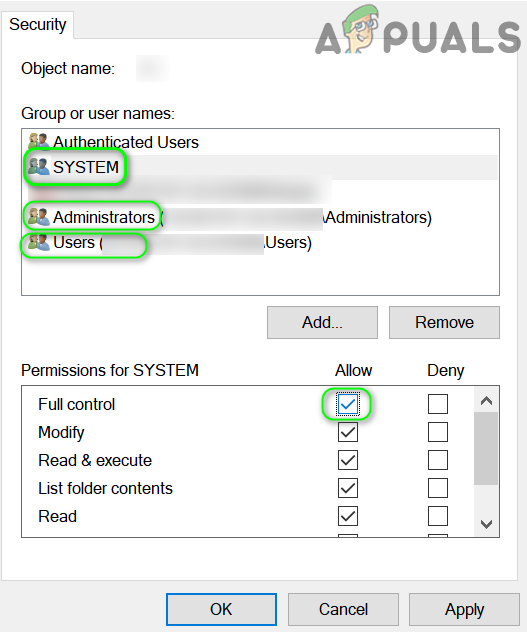
இலக்கு இயக்ககத்தின் முழு கட்டுப்பாட்டையும் கணினி கணக்கில் அனுமதிக்கவும்
- இப்போது உங்களுக்கும் இதை மீண்டும் செய்யவும் பயனர் சுயவிவரம் மற்றும் நிர்வாகிகள் .
- பின்னர் இயக்ககத்தைத் திறந்து, அதே செயல்முறையை மீண்டும் செய்யவும் விண்டோஸ்ஆப்ஸ் மற்றும் WpSystem கோப்புறைகள் (நீங்கள் அனுமதிகளைத் திருத்த முடியாவிட்டால், உங்கள் கணினியை துவக்கவும் பாதுகாப்பான முறையில் பின்னர் அனுமதிகளைத் திருத்த முயற்சிக்கவும்).
- இப்போது, மறுதொடக்கம் உங்கள் கணினி மற்றும் தற்போதைய பிழை உங்கள் கணினி தெளிவாக இருக்கிறதா என்று சோதிக்கவும்.
- இல்லையென்றால், சரிபார்க்கவும் WindowsApps மற்றும் WpSystem ஐ நீக்குகிறது கோப்புறைகள் (நீங்கள் செய்ய வேண்டியிருக்கும் பாதுகாப்பான துவக்க உங்கள் கணினியில்) இலக்கு இயக்ககத்தில் சிக்கலை தீர்க்கிறது.
தீர்வு 6: மைக்ரோசாஃப்ட் ஸ்டோரை மீட்டமைக்கவும்
மைக்ரோசாஃப்ட் ஸ்டோரின் நிறுவல் சிதைந்திருந்தால் அல்லது ஸ்டோர் தவறாக உள்ளமைக்கப்பட்டிருந்தால் நீங்கள் விவாதத்தின் கீழ் பிழையை சந்திக்க நேரிடும். இந்த சூழலில், மைக்ரோசாஃப்ட் ஸ்டோரை மீட்டமைப்பது சிக்கலை தீர்க்கக்கூடும்.
- விண்டோஸ் மெனுவைத் தொடங்க விண்டோஸ் பொத்தானைக் கிளிக் செய்து தேடல் பட்டியில் தட்டச்சு செய்க WSReset . இப்போது WSReset இல் வலது கிளிக் செய்யவும் (தேடலால் இழுக்கப்பட்ட முடிவுகளில்) மற்றும் நிர்வாகியாக இயக்கவும் என்பதைத் தேர்ந்தெடுக்கவும்.
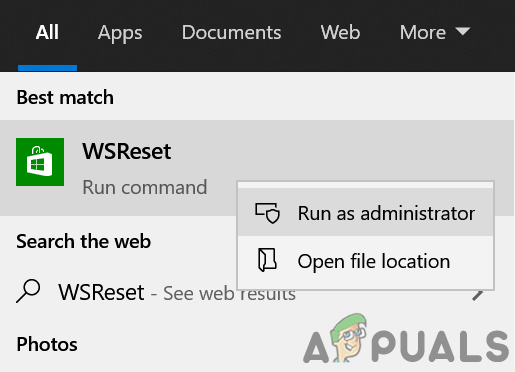
WSReset ஐ நிர்வாகியாகத் தொடங்கவும்
- பிறகு காத்திரு மைக்ரோசாஃப்ட் ஸ்டோரை மீட்டமைப்பதை முடித்த பின்னர் மறுதொடக்கம் உங்கள் பிசி.
- மறுதொடக்கம் செய்தவுடன், தற்போதைய விண்டோஸ் பயன்பாடுகளின் சிக்கல் தீர்க்கப்பட்டுள்ளதா என சரிபார்க்கவும்.
- இல்லையென்றால், விண்டோஸ் பொத்தானை வலது கிளிக் செய்து தேர்வு செய்யவும் விண்டோஸ் பவர்ஷெல் (நிர்வாகம்).
- பிறகு செயல்படுத்த பின்வருவனவற்றை ஒவ்வொன்றாக வைத்து, உங்கள் கணினியை ஒவ்வொன்றாக மறுதொடக்கம் செய்து சிக்கல் தீர்க்கப்படுகிறதா என்று சோதிக்கவும்:
Get-AppXPackage -AllUsers -Name Microsoft.WindowsStore | முன்னறிவிப்பு {Add-AppxPackage -DisableDevelopmentMode -Register '$ ($ _. InstallLocation) AppXManifest.xml' -வெர்போஸ்} Get-AppXPackage | முன்னறிவிப்பு {Add-AppxPackage -DisableDevelopmentMode -Register '$ ($ _. InstallLocation) AppXManifest.xml'} - இல்லையென்றால், விண்டோஸ் லோகோ விசையை அழுத்தி தேர்வு செய்யவும் அமைப்புகள் . இப்போது தேர்ந்தெடுக்கவும் பயன்பாடுகள் பின்னர் விரிவாக்கு மைக்ரோசாப்ட் ஸ்டோர் .
- பின்னர் சொடுக்கவும் மேம்பட்ட விருப்பங்கள் பின்னர் கிளிக் செய்யவும் மீட்டமை பொத்தான் (விருப்பத்தைக் கண்டுபிடிக்க நீங்கள் சிறிது உருட்டலாம்).
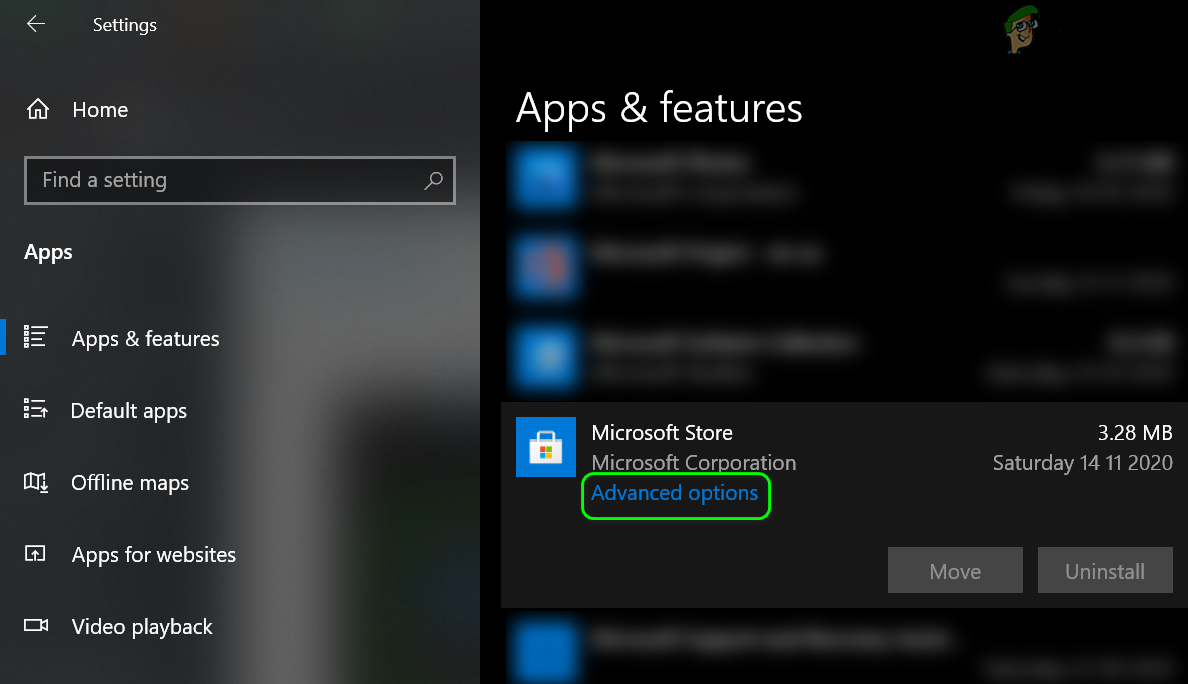
பயன்பாடுகள் மற்றும் அம்சங்களில் மைக்ரோசாஃப்ட் ஸ்டோரின் மேம்பட்ட விருப்பங்களைத் திறக்கவும்
- இப்போது உறுதிப்படுத்தவும் ஸ்டோரை மீட்டமைக்க, பின்னர் ஸ்டோர் பயன்பாடுகளின் இயல்புநிலை பாதையை மாற்றினால் சரிபார்க்கவும்.
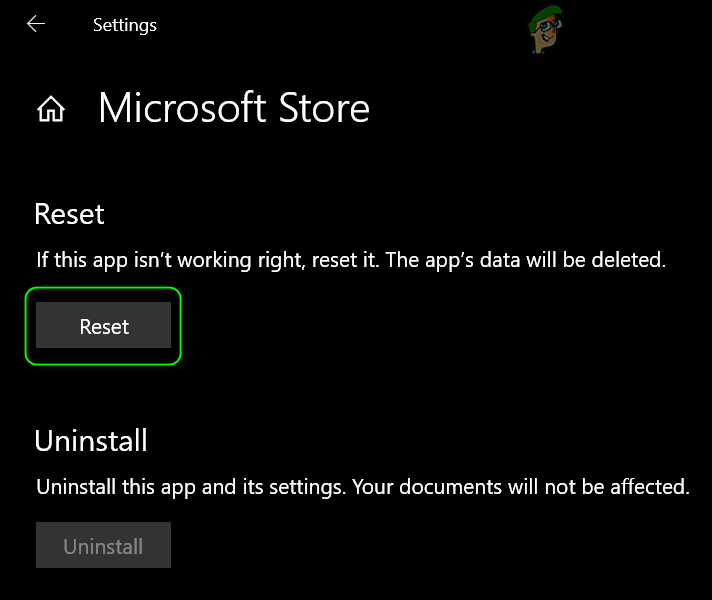
மைக்ரோசாஃப்ட் ஸ்டோரை மீட்டமைக்கவும்
- இல்லையென்றால், எக்ஸ்பாக்ஸ் பீட்டாவை மீண்டும் நிறுவுவது சிக்கலை தீர்க்கிறதா என சரிபார்க்கவும்.
தீர்வு 7: இலக்கு இயக்ககத்திலிருந்து விண்டோஸ் கோப்புறைகளை அகற்று
விண்டோஸ் தேவைப்படும் எ.கா. (எ.கா. முந்தைய நிறுவலின் விளைவாக விண்டோஸ்ஆப்ஸ் மற்றும் டபிள்யூ.பி.எஸ். இந்த வழக்கில், முந்தைய விண்டோஸ் பயன்பாடுகள் நிறுவலின் தடயங்களை நீக்குவது சிக்கலை தீர்க்கக்கூடும்.
- இயக்கு மறைக்கப்பட்ட கோப்புகள் மற்றும் கோப்புறைகளைப் பார்ப்பது மற்றும் பாதுகாக்கப்பட்ட இயக்க முறைமை கோப்புகள் உங்கள் கணினியில்.
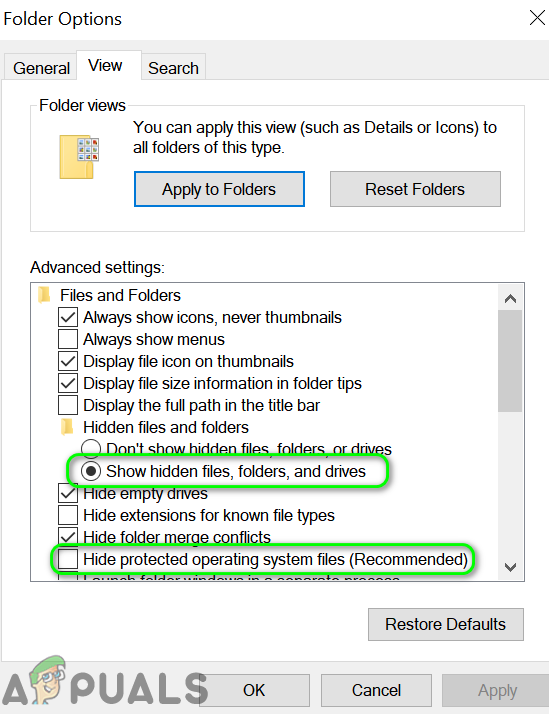
மறைக்கப்பட்ட கோப்புகள் மற்றும் பாதுகாக்கப்பட்ட கணினி கோப்புகளைக் காட்டு
- இப்போது இலக்கு இயக்கி திறக்க பின்னர் அழி பின்வரும் ஐந்து கோப்புறைகள் (இருந்தால்):
WindowsApps WPSystem DeliveryOptimization Program Files (உங்கள் பயனர் சுயவிவரப் பெயரைக் கொண்ட கோப்புறை)
- கோப்புறைகளை நீக்க முடியாவிட்டால், உங்கள் கணினியை துவக்கவும் பாதுகாப்பான முறையில் பின்னர் கோப்புறைகளை நீக்க முயற்சிக்கவும்.
- இல்லையென்றால், உங்களால் முடியுமா என்று சரிபார்க்கவும் கோப்புறைகளின் உரிமையை எடுத்துக் கொள்ளுங்கள் பின்னர் கோப்புறைகளை நீக்க முயற்சிக்கவும்.
- கோப்புறைகளை நீக்க முடியாவிட்டால், உங்களால் முடியுமா என்று சோதிக்கவும் கோப்புறைகளின் மறுபெயரிடுக (எ.கா. WindowsApps.old மற்றும் WPSystem.old).
- இல்லை என்றால், பிறகு புதிய கோப்புறையை உருவாக்கவும் இலக்கு இயக்ககத்தில் மற்றும் உங்களால் முடிந்தால் சரிபார்க்கவும் ஐந்து கோப்புறைகளையும் நகர்த்தவும் மேலே குறிபிட்டபடி புதிதாக உருவாக்கப்பட்ட கோப்புறைக்கு . தற்போதைய விண்டோஸ் ஸ்டோர் பயன்பாடுகளின் சிக்கல் தீர்க்கப்பட்டுள்ளதா என சரிபார்க்கவும்.
தீர்வு 8: இயல்புநிலை விண்டோஸ் பயன்பாடுகளின் பாதையை அமைத்து, SFC / DISM ஸ்கேன்களைச் செய்யவும்
மைக்ரோசாஃப்ட் ஸ்டோரின் செயல்பாட்டிற்கு அவசியமான கோப்புகள் சிதைந்திருந்தால், நீங்கள் பிழையை எதிர்கொள்ளலாம். இந்த வழக்கில், SFC மற்றும் DISM ஸ்கேன் செய்வது சிக்கலை தீர்க்கக்கூடும்.
- விண்டோஸ் லோகோ விசையை அழுத்தி கியர் / அமைப்புகள் என்பதைக் கிளிக் செய்க. இப்போது தேர்ந்தெடுக்கவும் அமைப்பு பின்னர், சாளரத்தின் இடது பலகத்தில், தேர்ந்தெடுக்கவும் சேமிப்பு .
- இப்போது கீழே உருட்டவும் திரையின் அடிப்பகுதியில் கிளிக் செய்து கிளிக் செய்க புதிய உள்ளடக்கம் சேமிக்கப்படும் இடத்தை மாற்றவும் (கூடுதல் சேமிப்பக அமைப்புகளின் கீழ்).
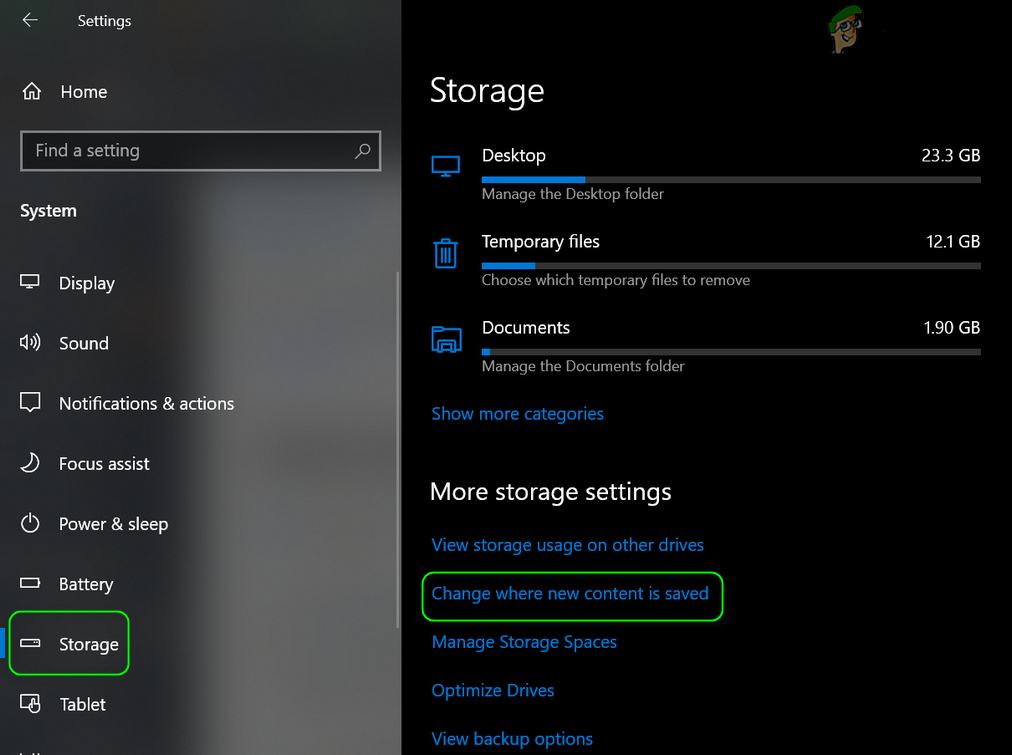
புதிய உள்ளடக்கம் சேமிக்கப்படும் இடத்தில் மாற்றத்தைத் திறக்கவும்
- கீழ்தோன்றலைத் திறக்கவும் புதிய பயன்பாடுகள் சேமிக்கப்படும் மற்றும் நீங்கள் விரும்பிய இயக்ககத்தைத் தேர்ந்தெடுக்கவும் .
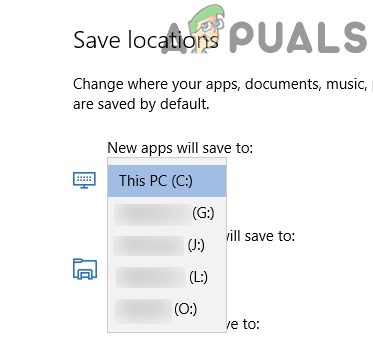
புதிய மைக்ரோசாஃப்ட் ஸ்டோர் பயன்பாடுகளுக்கான உங்கள் சேமிப்பக இயக்ககத்தை மாற்றவும்
- பிற பயன்பாடுகளை நீக்க ஒரு வரியில் கிடைத்தால், ஆம் என்பதைக் கிளிக் செய்க.
- இப்போது பிரச்சினை தீர்க்கப்பட்டதா என சரிபார்க்கவும்.
- இல்லையென்றால், இலக்கு இயக்ககத்தின் உரிமையை எடுத்துக் கொள்ளுங்கள் பின்னர் பிரச்சினை தீர்க்கப்பட்டதா என சரிபார்க்கவும்.
- இல்லையென்றால், செய்யுங்கள் எஸ்.எஃப்.சி மற்றும் டிஸ்எம் ஸ்கேன் (பின்வரும் DISM கட்டளைகளைப் பயன்படுத்தவும்):
DISM / Online / Cleanup-Image / CheckHealth DISM / Online / Cleanup-Image / ScanHealth DISM / Online / Cleanup-Image / RestoreHealth Dism / Cleanup-Mountpoints
- பின்னர் பிரச்சினை தீர்க்கப்பட்டதா என சரிபார்க்கவும்.
- இல்லையென்றால், முயற்சி செய்யுங்கள் விண்டோஸ் புதுப்பிப்பு கூறுகளை சரிசெய்யவும் உடன் மீட்டமை WUEng.zip பின்னர் மறுதொடக்கம் உங்கள் கணினி.
- மறுதொடக்கம் செய்தவுடன், மைக்ரோசாஃப்ட் ஸ்டோர் பயன்பாடுகளின் சிக்கல் தீர்க்கப்பட்டுள்ளதா என சரிபார்க்கவும். மீண்டும் செய்யாவிட்டால் தீர்வு 7 இலக்கு இயக்ககத்திலிருந்து பழைய விண்டோஸ் கோப்புறையை மறுபெயரிட்டு நீக்க 1 முதல் 4 படிகளை மீண்டும் செய்யவும் சிக்கல் தீர்க்கப்பட்டதா என சோதிக்க.
பிரச்சினை இன்னும் இருந்தால், நீங்கள் வேண்டும் இலக்கு இயக்ககத்தை வடிவமைக்கவும் (அத்தியாவசிய தரவை காப்புப் பிரதி எடுத்த பிறகு) மற்றும் சிக்கல் தீர்க்கப்பட்டதா என சரிபார்க்கவும். இல்லையென்றால், ஒன்று செய்யுங்கள் விண்டோஸ் நிறுவல் பழுது அல்லது ஒரு விண்டோஸின் சுத்தமான நிறுவல் .
குறிச்சொற்கள் மைக்ரோசாப்ட் ஸ்டோர் 7 நிமிடங்கள் படித்தது